
时间:2020-06-27 18:05:56 来源:www.win10xitong.com 作者:win10
如果我们遇到win10 硬盘空间无法删除应该的问题该怎么办呢?小编就遇到过。因为很多网友以前都没有遇到过win10 硬盘空间无法删除应该的情况,所以都不知道解决它的办法。如果你也被win10 硬盘空间无法删除应该的问题所困扰,大家可以按照这样的解决思路:1、桌面上右键点击此电脑--属性--高级系统设置--高级--性能设置--高级--更改。2、选择【无分页文件】--点击设置--确定就行了。刚才没看明白不要紧,今天小编就会专门来讲解win10 硬盘空间无法删除应该的详尽处理措施。
具体步骤如下:
1、桌面上右键点击此电脑--属性--高级系统设置--高级--性能设置--高级--更改。
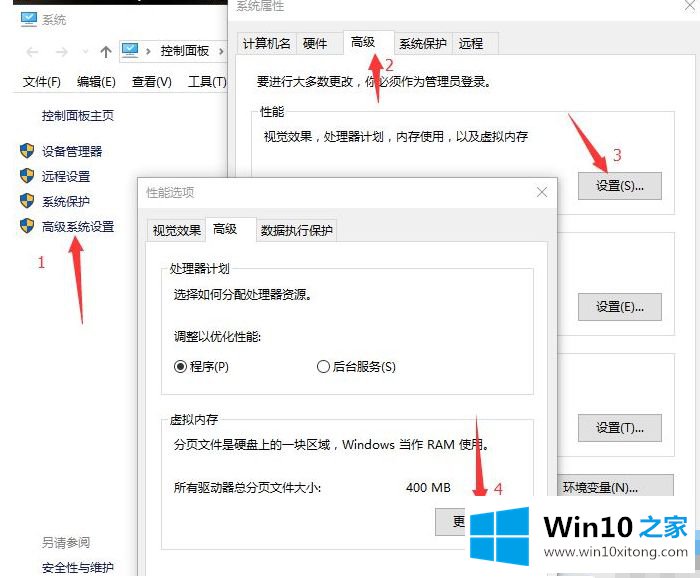
2、选择【无分页文件】--点击设置--确定。
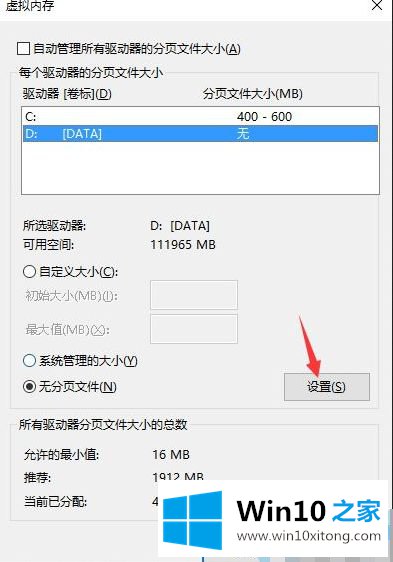
3、回到磁盘管理,可以看到【页面文件】已经取消了,这时候就可以格式化或删除了。
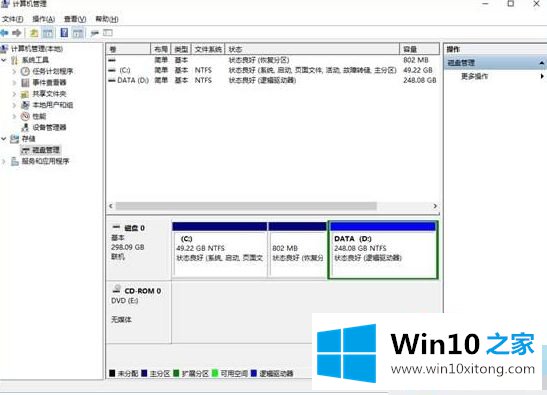
以上就是关于win10硬盘怎么全面清理彻底清理win10硬盘的所有内容了,希望能够帮助到大家。
这篇教程到这里就已经是尾声了,本次教程主要给大家说了win10 硬盘空间无法删除应该的详尽处理措施,如果还不能解决,我们可以用重装系统这个万能方法解决,如果你需要下载系统,可以继续关注本站。